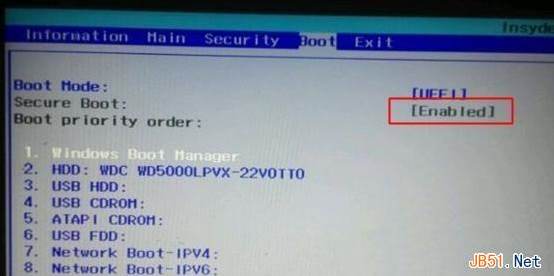
BIOS中Secure Boot无法更改解决办法:
在Win8系统中,需要开启Secure Boot才行,而一些预装的win8、win10电脑bios默认开启的是Secure Boot,但如果打算降级win7系统的话则需要将关闭Secure Boot。
对于Secure Boot无法更改,可以通过以下方法解决。
1、按电脑启动快捷键F2/Del等按键进入BIOS设置,各品牌电脑进入BIOS设置方法;
2、找到OS Optimized Defaults,设置成Disabled或Other OS;
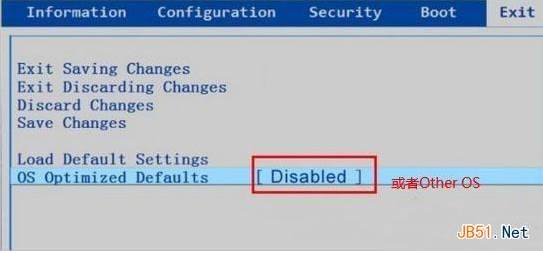
3、如果依然显示灰色,则Load Default Settings恢复默认设置。
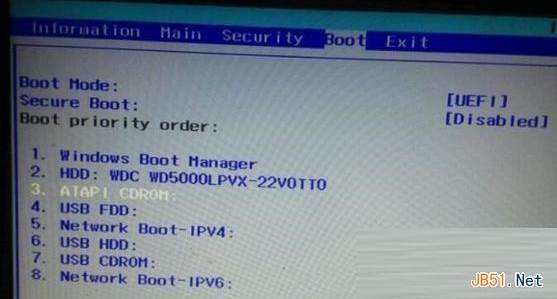
预装Win8系统电脑,一旦关闭这个功能(将其设置为“Disabled"),将导致无法进入系统,这是大家需要注意的。
微软设计Secure Boot的原本用意可能是出于保证系统安全,似乎也有为了防止安装Windows操作系统的电脑改装linux的目的。